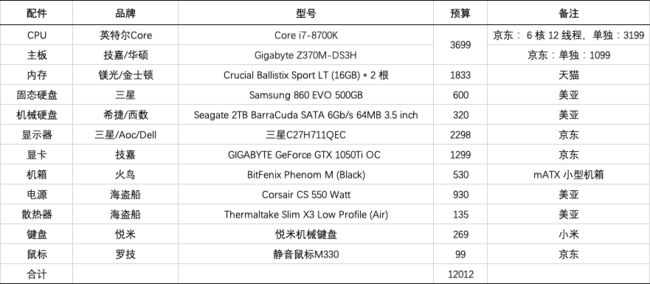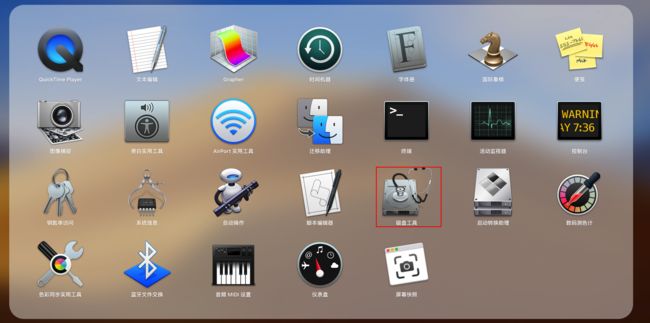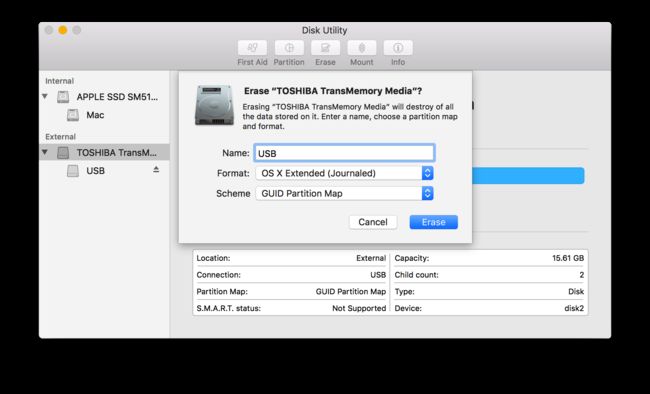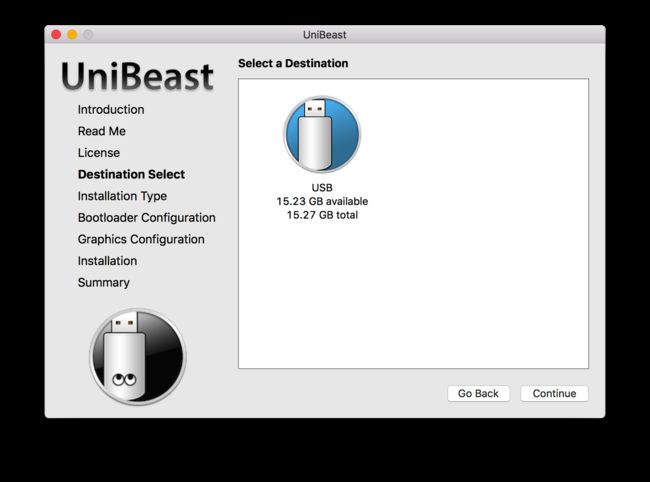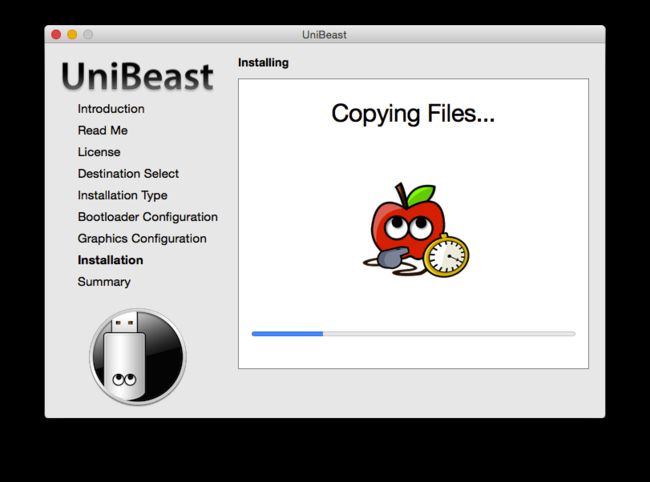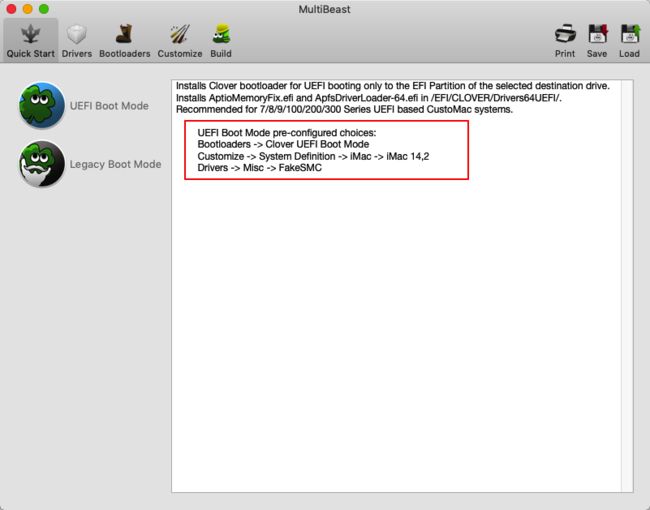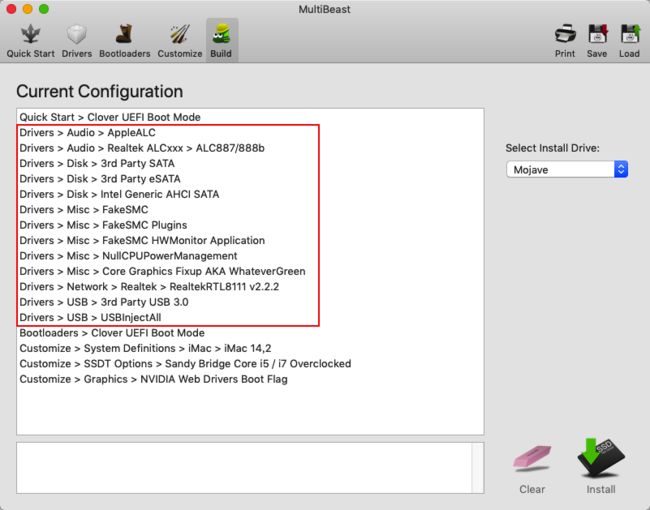1.硬件配置
按照 tonyx86mac 网站推荐进行硬件选配。
配置单如下:
这是我最初的配置单,最终由于购买不方便,还是做出了一些调整,当然也是一些非核心的调整:
散热器调整为了一个体型更大的散热器:酷冷暴雪T400i,相应的机箱也就调整为了,SPEC-ALPHA,由小型机箱调整为了标准机箱。
2. 系统盘制作
2.1 下载 Mac OS 系统
遵循黑客精神,我们需要找一个 白果设备 登陆ID 进行系统下载。
推荐使用 Mac APP Store 进行下载。系统有 6.02 G,有点大,需要耐性和网速。下载完成后,系统提示安装,这里我们不需要安装,就让这个安装包安静的待在 应用程序 目录下就好。
2.2 准备 U 盘,下载制作工具
首先准备一个 8/16/32 G 大小的 U 盘,太大或者太小都不行,这是硬性规定。建议在 mac 系统下制作 U 盘工具。下载 UniBeast 9.0.0 - Mojave,推荐在 https://www.tonymacx86.com/resources/unibeast-9-0-0-mojave.406/ 下载。支持最新的 Mac 系统 安装。软件安装过程需要完全的英语环境,所以,需要首先设置系统语言为 英语, 该程序才可以正常运行。
2.3 格式化 U 盘
使用 Mac OS 自带的 磁盘工具,将 U 盘格式化为 Mac OS Extended (Journaled) 格式,进行此步骤前先备份 U 盘数据。
格式化完成后进行系统刻录。
2.4 刻录 U 盘启动盘
打开下载好的 UniBeast 9.0, 点击 Continue, Continue, Continue, Continue, Agree,在 Destination Select 步骤选择刚格式化的 U 盘然后点击 Continue。
由于我配置的主板支持 UEFI 所以在 Bootloader Options 选项时选择 **UEFI Boot Mode **否则就选择 **Legacy Boot Mode. **
在 Graphics Configuration 选项过程中,选择合适的显卡驱动,我的显卡型号没在列表里面,所以没有选。
然后确认安装选项 如图,点击 Continue, 输入密码后点击 **Install **按钮。(请忽略图中的 High Sierra,使用了 tonymacx86 的图,我的此处为 Mojave,为相应的系统名称)。
安装结束后,会显示 Success 。
至此,安装 U 盘就制作成功了。
用于在正式系统安装完成后需要安装 引导 + 驱动,所以推荐下载 MultiBeast ,并将其拷贝在 U 盘中。
3 系统安装
Mac 系统的安装相对来说较为简单的,需要胆大心细。
3.1 Bios 设置
由于 黑苹果的原理是 模拟白苹果的安装环境,所以一些 Bios 设置需要进行更改。
使用 **Delete **或者 F2 进入系统设置。然后加载 系统默认设置; 如果 CPU 支持 VT-d ,需要禁用;禁用 CFG-Lock, 禁用 Secure Boot Mode, 设置 系统类型为 Other OS,禁用 IO Serial Port, 打开 XHCI Handoff ,设置完成后 使用 F10 保存并退出。
3.2 安装 Mac OS Mojave
插入安装 U 盘,开启电脑,按 F12 选择 UEFI U 盘启动选项,点击进入安装界面,选择 Boot OS X Install from Install macOS Mojave 选项进行安装。因为我是全新电脑全盘安装,需要首先对硬盘进行设置,在安装界面首先选择打开硬盘工具(Disk Utility),选中我们将要安装的硬盘,设置硬盘名称为 Mojave,然后格式化为**Mac OS Extended (Journaled) **格式。完成后关闭硬盘工具,选择 Install macOS Mojave 10.14 开始安装系统。系统安装过程中会自动重启几次,直到系统安装完成。
4 引导及驱动安装
系统安装完成后,需要安装引导及驱动,这一步是稍微复杂的一个过程。打开 MultiBeast 软件:
因为我是全新安装,点击 Quick Start ,选择 UEFI Boot Mode
点击 Drivers 选择自己系统相应的驱动。然后点击 Build 即可。
由于 我的显卡使用了 GTX 1050 Ti ,英伟达官方还没有最新的驱动,所以我使用了 Github 开源维护的 驱动。
使用 bash 命令进行安装:
bash <(curl -s https://raw.githubusercontent.com/Benjamin-Dobell/nvidia-update/master/nvidia-update.sh)
至此,黑果安装完成,基本上可以正常使用了。
后续一些 小的 Bug 再行讨论。
由于N卡驱动还是不那么安逸,建议大家购买硬件的时候还是选择Apple自带驱动的一些硬件,更长久一些。
参考资料
https://www.tonymacx86.com/threads/unibeast-install-macos-mojave-on-any-supported-intel-based-pc.259381/